Как использовать функцию WhatsApp для нескольких устройств на любом смартфоне прямо сейчас
Опубликовано: 2021-07-26WhatsApp недавно объявил о своей долгожданной функции WhatsApp для нескольких устройств, и ее развертывание началось в виде общедоступной бета-версии. Пользователи WhatsApp, которые зарегистрировались в бета-программе WhatsApp в Google Play Store и Apple App Store, начали получать функцию работы с несколькими устройствами. Это позволяет пользователям связать максимум 4 устройства, где они могут использовать свои услуги WhatsApp без подключения телефона к Интернету. Вот простое руководство о том, как использовать функцию WhatsApp для нескольких устройств на вашем смартфоне.

Функция WhatsApp для нескольких устройств внедряется поэтапно и доступна только бета-пользователям, зарегистрированным в бета-программе. Если вы используете обычную версию WhatsApp, вы сначала присоединитесь в качестве бета-тестера. Пользователи WhatsApp на iOS могут зарегистрироваться для участия в бета-программе здесь, а пользователи Android могут зарегистрироваться здесь.
Если бета-программа показывает, что она заполнена, то пользователям iOS придется либо ждать, чтобы выпустить функцию нескольких устройств в обычной версии, либо продолжать попытки зарегистрироваться в бета-программе. Однако пользователи Android могут вручную установить apk бета-версии из известных источников, таких как ApkMirror.com, и пользоваться функцией нескольких устройств.
Оглавление
Как использовать функцию WhatsApp для нескольких устройств на любом смартфоне?
Убедитесь, что вы используете последнюю бета-версию WhatsApp. Если нет, то сначала обновите приложение WhatsApp. Теперь откройте WhatsApp на своем смартфоне. Нажмите на три точки в правом верхнем углу экрана и выберите «Связанные устройства».
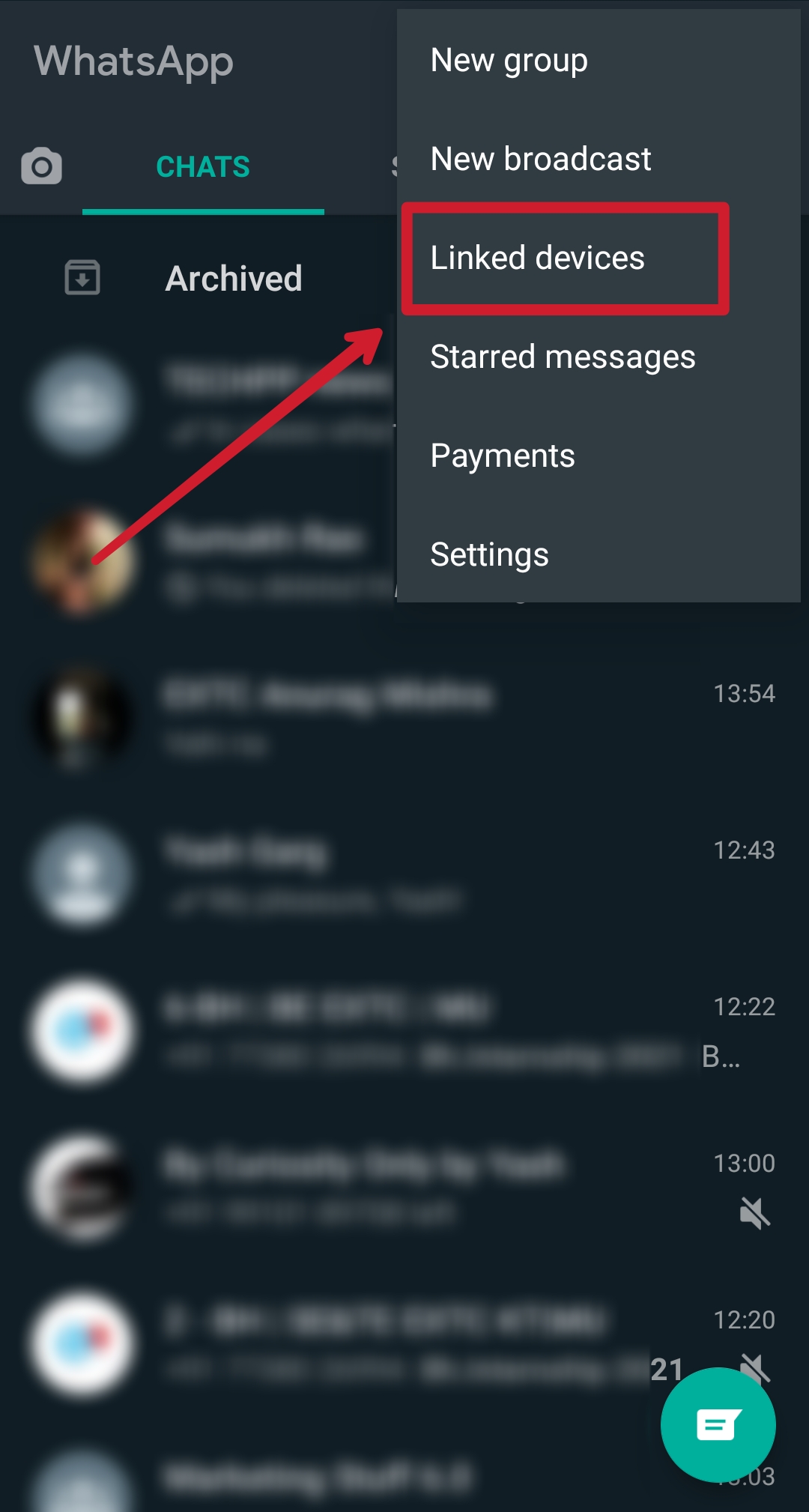
Вас встретит всплывающее окно с надписью «Попробуйте новые улучшения», нажмите «ОК».
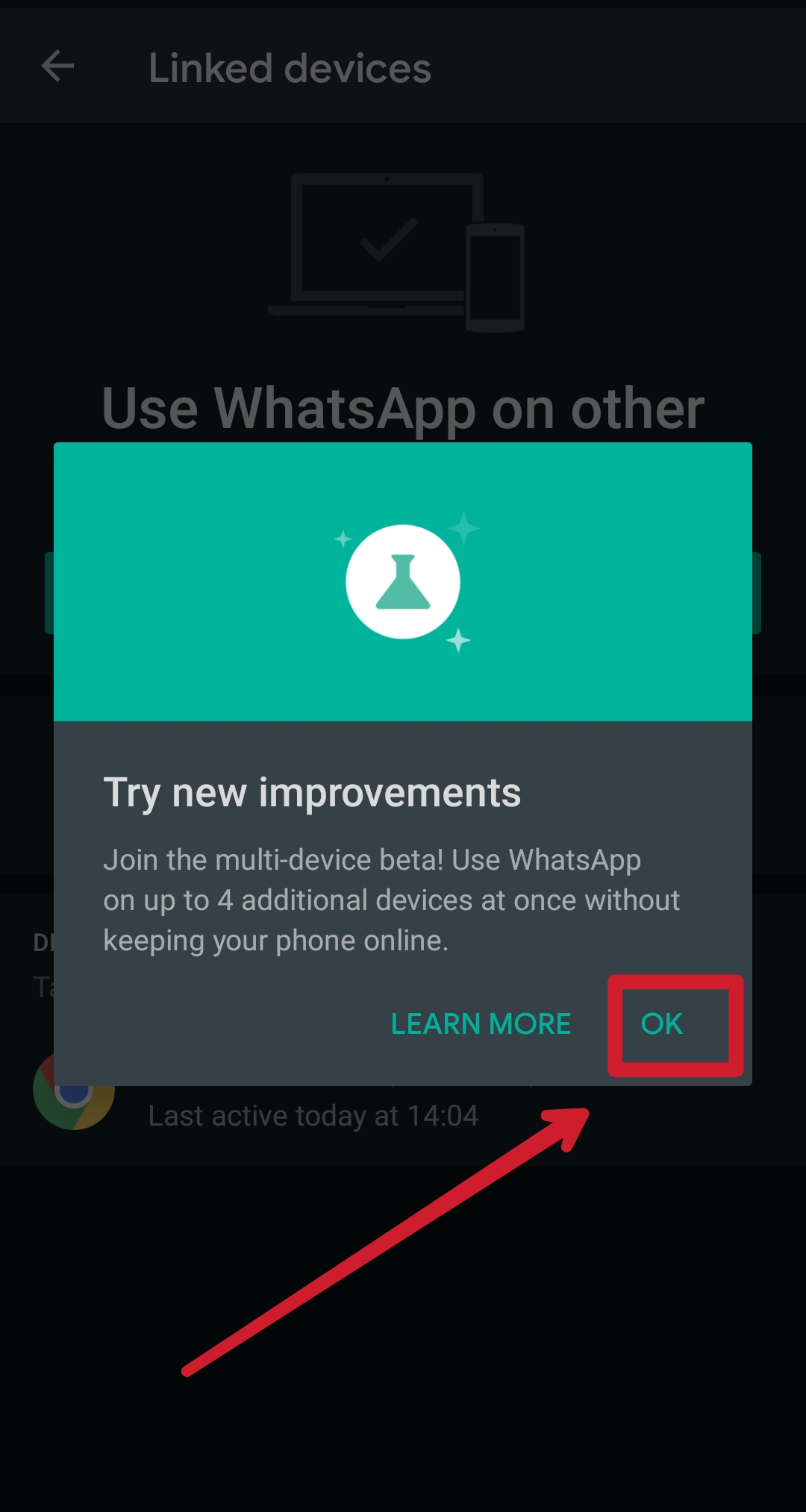
WhatsApp теперь будет отображать устройства, подключенные к вашему смартфону через WhatsApp Web. Чтобы включить функцию нескольких устройств, нажмите «бета-версия нескольких устройств».
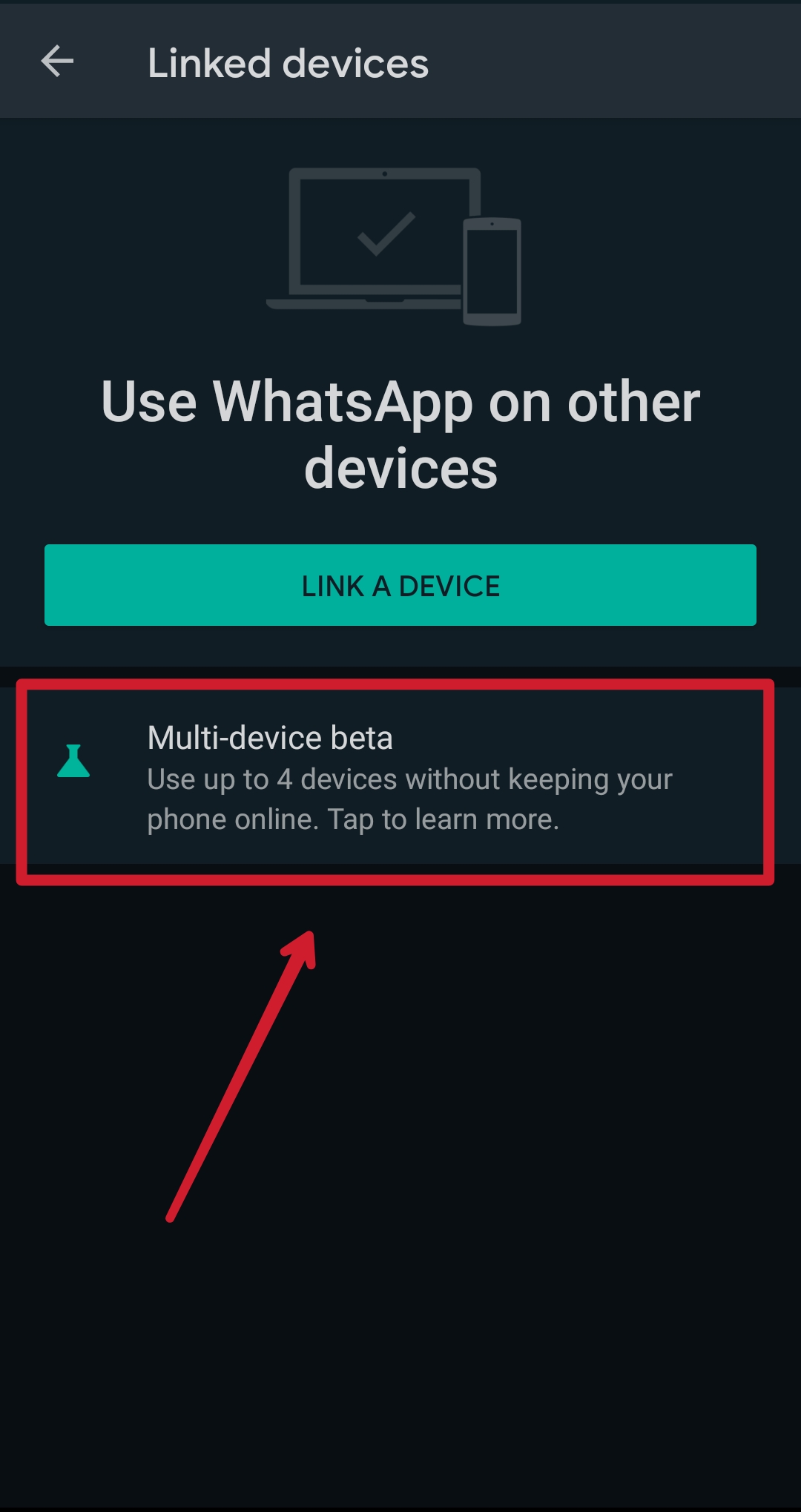
WhatsApp кратко показывает, как работает функция поддержки нескольких устройств. Здесь важно отметить, что вы можете подключить только 4 веб-устройства WhatsApp (настольный клиент) к одному смартфону. Это означает, что вы по-прежнему не можете использовать одну и ту же учетную запись WhatsApp одновременно на двух разных смартфонах. Нажмите на кнопку «ПРИСОЕДИНИТЬСЯ К БЕТА» внизу.
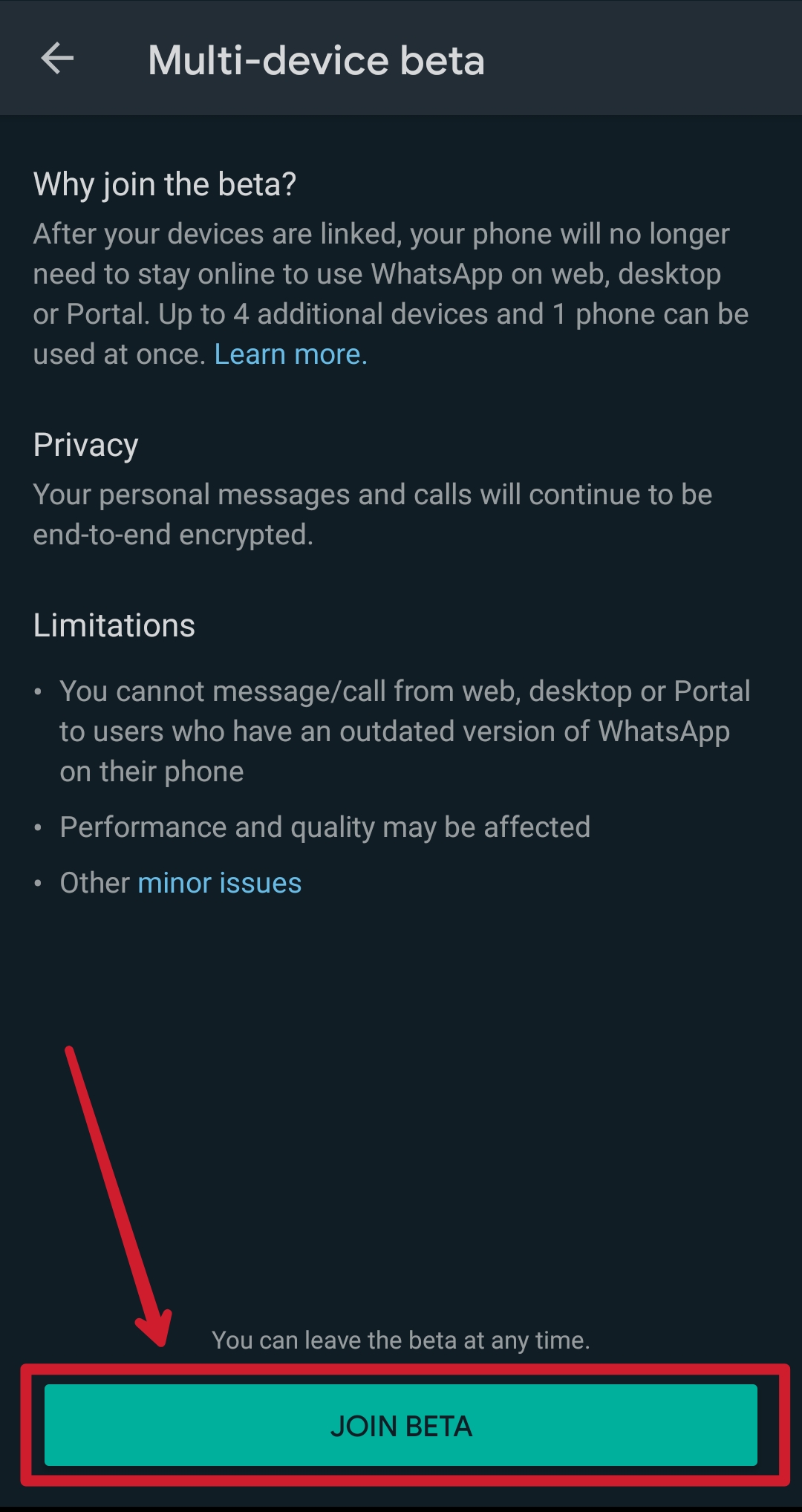
Появится новое всплывающее окно с сообщением о том, что пользователи выйдут из всех существующих веб-порталов WhatsApp и должны будут снова отсканировать QR-код на своем настольном клиенте. Нажмите «Продолжить». Теперь вы успешно включили функцию WhatsApp Multi-Device в своей учетной записи.
Связанный: Как использовать несколько учетных записей WhatsApp на рабочем столе
Как связать устройство для функции нескольких устройств WhatsApp?
После включения функции нескольких устройств WhatsApp следующим шагом будет привязка вашего компьютера к учетной записи WhatsApp на вашем смартфоне. Откройте опцию «Связанные устройства» из трех точек в WhatsApp. Убедитесь, что в статусе бета-версии для нескольких устройств указано «Присоединен» на вашем экране. Если нет, повторите шаги, описанные выше, чтобы сначала включить эту функцию.
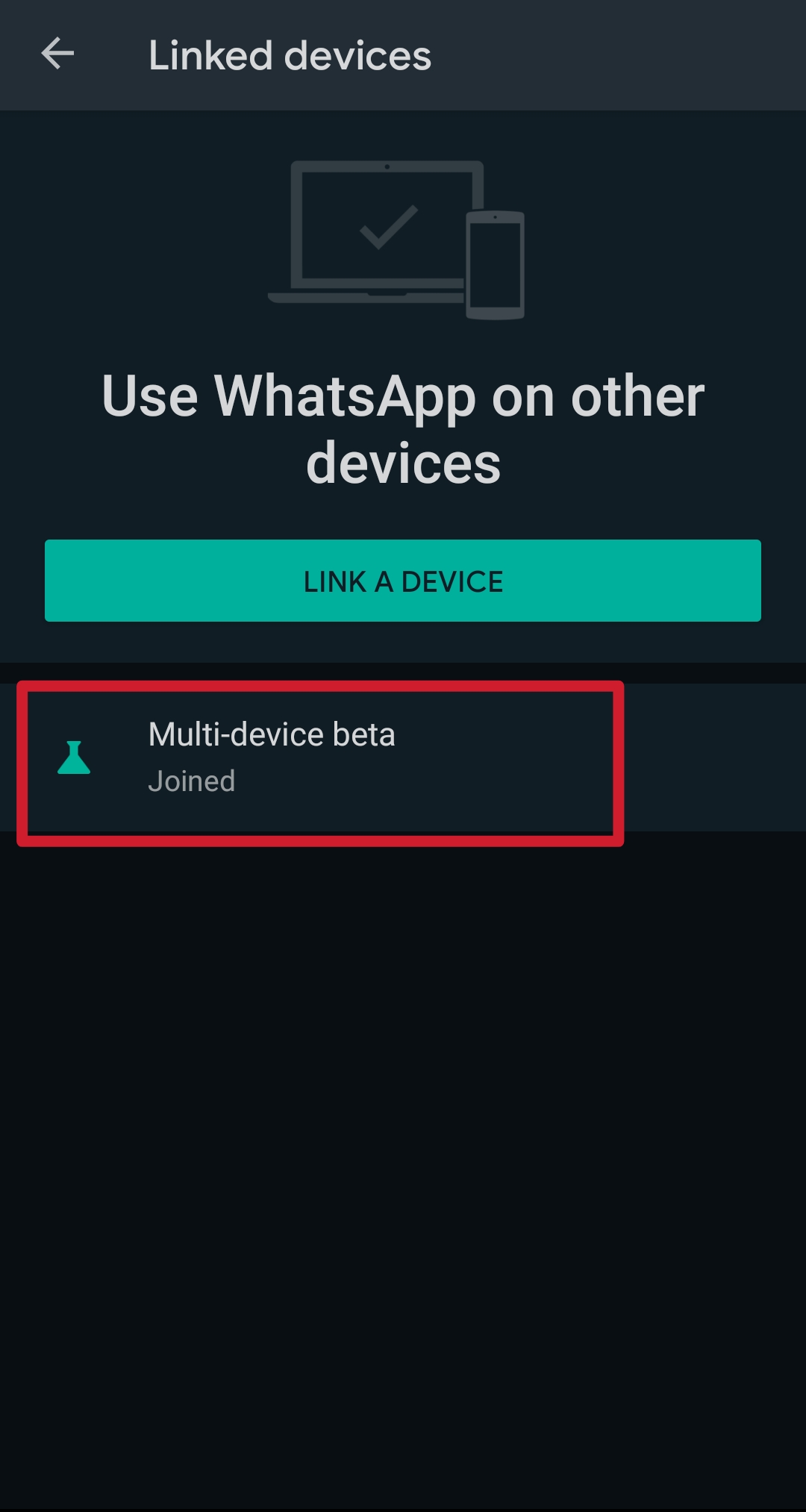
Откройте web.whatsapp.com в любом веб-браузере на вашем компьютере. Кроме того, вы также можете загрузить приложение WhatsApp на свой компьютер с Windows или macOS отсюда. Процесс связывания как для веб-версии, так и для настольного приложения одинаков. Теперь отсканируйте QR-код, отображаемый на экране вашего компьютера, с помощью смартфона, зарегистрированного в WhatsApp.
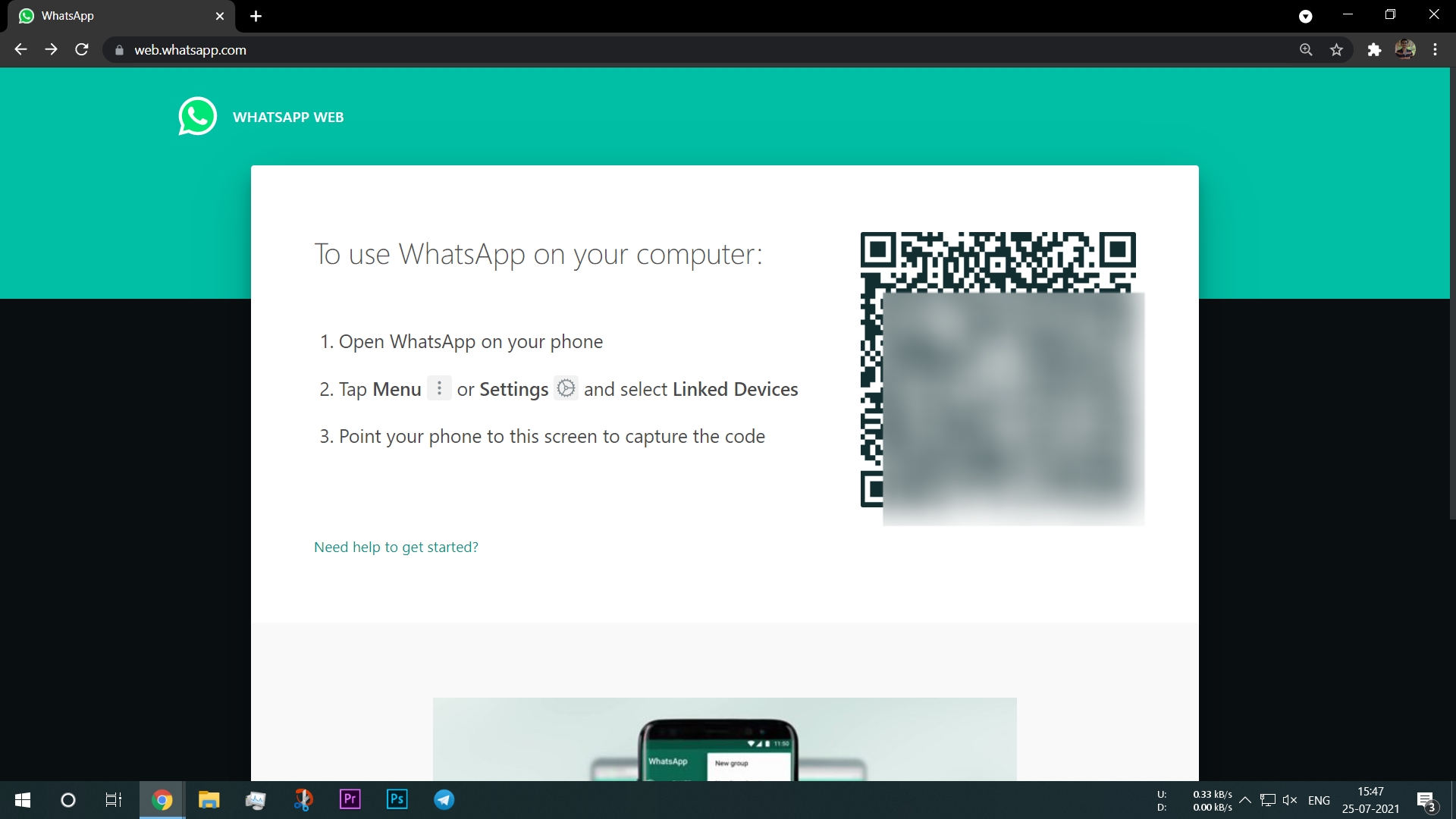
Примечание. Вы должны использовать сканер в разделе «Связанные устройства» в приложении WhatsApp на вашем смартфоне. Обычный сканер QR-кода в этом случае не подойдет.
Теперь вы успешно привязали свою учетную запись WhatsApp на своем компьютере и можете продолжать использовать службы WhatsApp, даже если ваш телефон не подключен к Интернету.
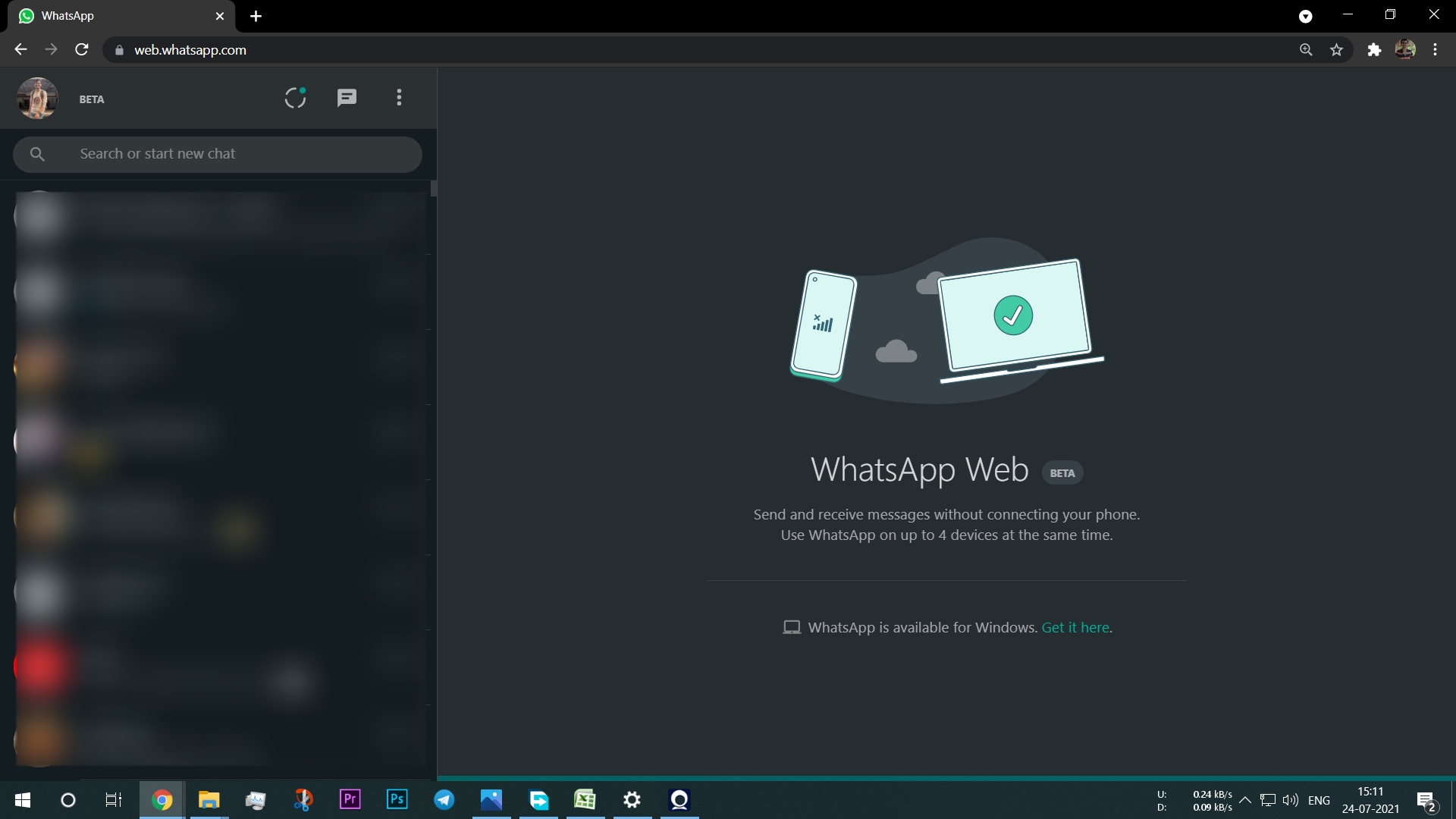

Новые функции в поддержке нескольких устройств WhatsApp
1. Отдельное удаление сообщений на отдельных устройствах
Раньше, когда вы удаляли сообщение в WhatsApp Web, оно удалялось и с вашего смартфона, и наоборот. Но теперь, благодаря функции нескольких устройств, каждое связанное устройство рассматривается как отдельное устройство. Удаление чата или сообщения на связанном устройстве, таком как компьютер, не удалит то же самое на вашем телефоне, и наоборот. Если вы хотите удалить сообщение со всех ваших связанных устройств, вам потребуется удалить их на каждом отдельном устройстве вручную.
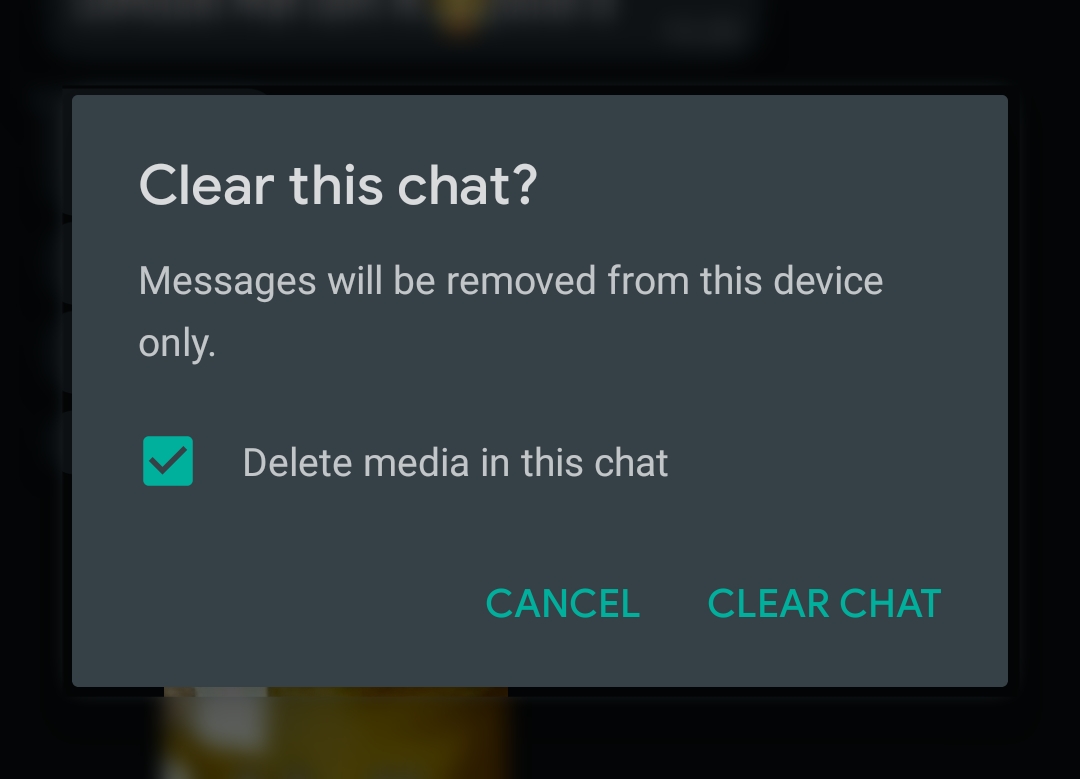
Однако это не относится к опции «Удалить для всех». Если вы удалите какое-либо сообщение, используя команду «Удалить для всех», то же самое отразится на каждом связанном устройстве вашей учетной записи WhatsApp.
Связанный: WhatsApp «Ссылка на вызов»: как создать, поделиться и присоединиться к ссылке на вызов
2. Архивные чаты по-старому
WhatsApp недавно выпустил новый способ архивирования чатов, при котором заархивированные чаты останутся в архиве даже после получения нового сообщения в чате. Однако, когда вы связываете свой компьютер с помощью нескольких устройств, чаты архивируются в старом стиле. Это означает, что когда вы архивируете чат на связанном компьютере, он только временно скрывается и снова отображается в списке, когда в этом заархивированном чате получено новое сообщение.
Это относится только к связанному устройству, и более новая опция архивирования остается неизменной на вашем смартфоне. Архивирование чата на связанном устройстве также приведет к архивированию одного и того же чата везде.
3. Поиск старых сообщений до 3 месяцев
Когда вы связываете свой компьютер со смартфоном, сообщения старше 3 месяцев синхронизируются на вашем настольном клиенте. Вы можете искать эти сообщения, удалять их, копировать и т. д. без подключения телефона к Интернету. Сообщения старше 3 месяцев на подключенном устройстве пока недоступны. Старые чаты по-прежнему доступны на вашем основном устройстве.
Часто задаваемые вопросы о функции WhatsApp для нескольких устройств
1. Как удалить связанное устройство из функции нескольких устройств WhatsApp?
Вы также можете удалить любое связанное устройство как со своего смартфона, так и со связанного устройства.
2. Как удалить связанное с WhatsApp устройство с помощью смартфона?
Откройте WhatsApp на своем смартфоне и перейдите в раздел «Связанные устройства» в меню с тремя точками. Это покажет все связанные устройства вашей учетной записи WhatsApp. Нажмите на устройство, которое вы хотите удалить или отменить связь. Теперь выберите опцию «Выйти». Это удалит доступ к вашей учетной записи WhatsApp с этого связанного устройства.
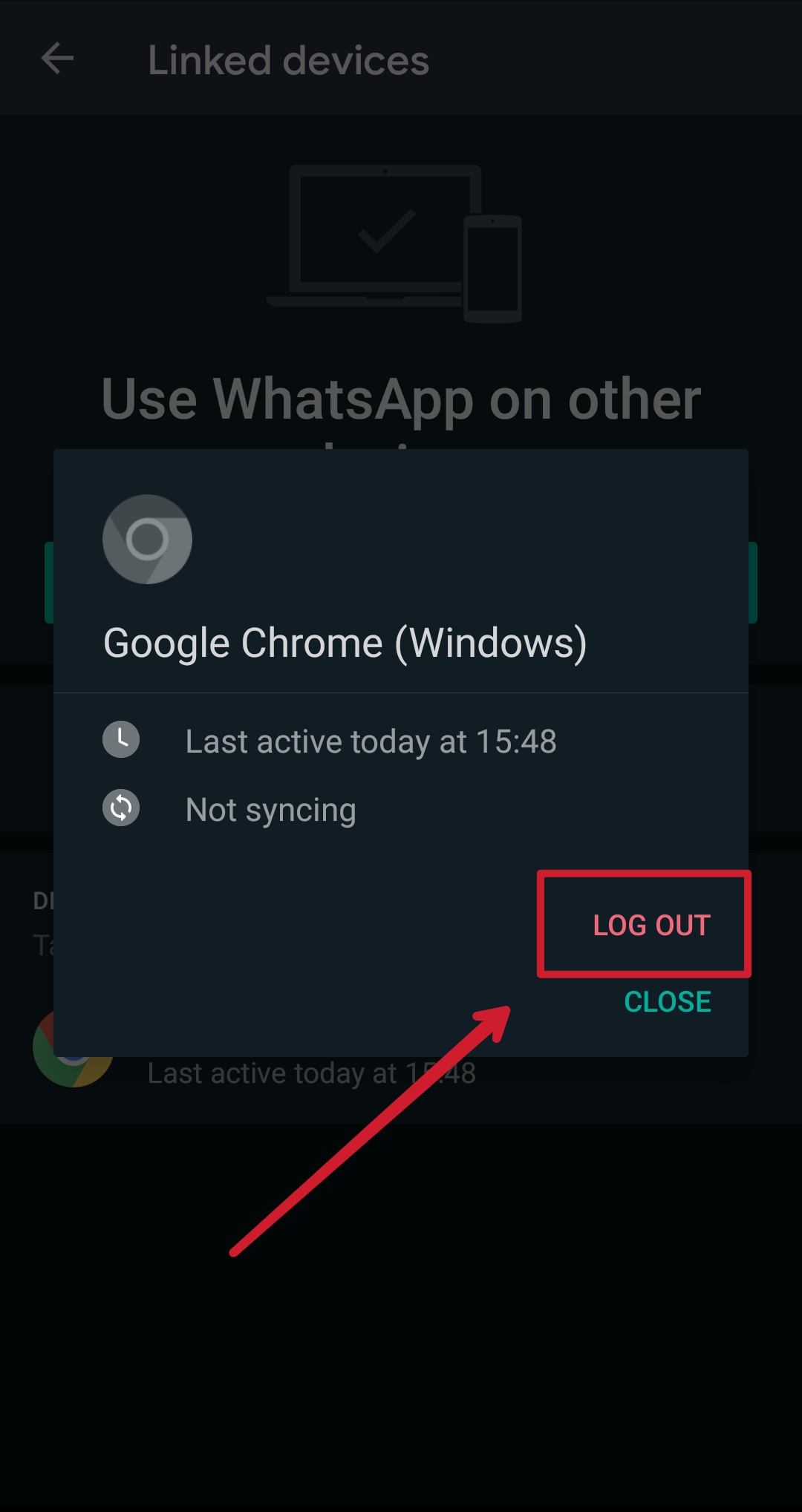
3. Как удалить связанное устройство с вашего компьютера?
Чтобы удалить связанное устройство непосредственно с вашего компьютера, откройте web.whatsapp.com в связанном браузере или откройте приложение WhatsApp на своем компьютере. Нажмите на три точки в правом верхнем углу списка чатов. Теперь нажмите на опцию «Выйти». Это немедленно аннулирует доступ к вашей учетной записи WhatsApp с этого связанного устройства.
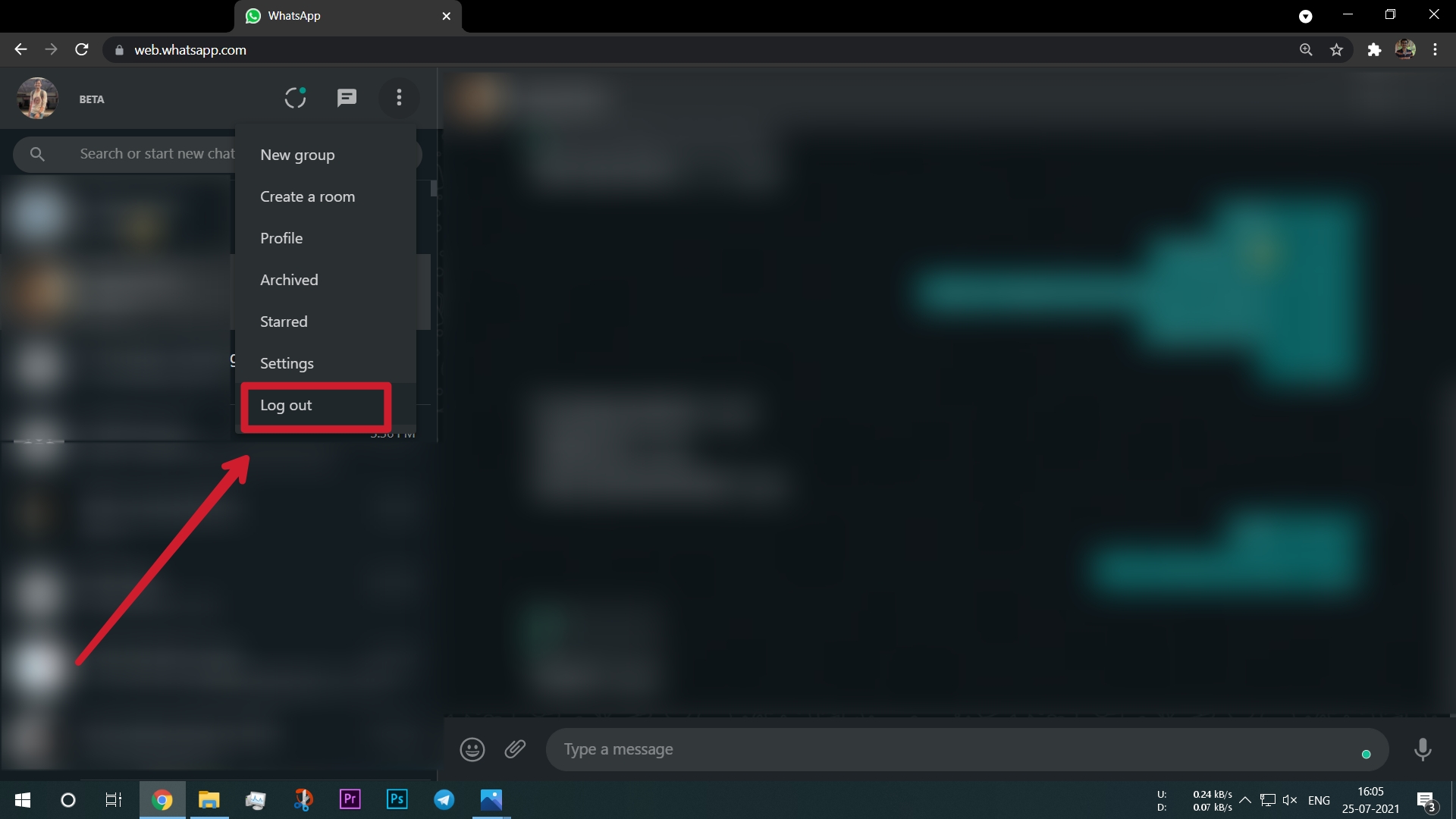
4. Что такое функция WhatsApp для нескольких устройств?
Функция WhatsApp для нескольких устройств позволяет пользователям связать 4 отдельных компьютера со своей учетной записью WhatsApp. Используя эту функцию, вы можете использовать службы WhatsApp на своем компьютере, даже если ваш телефон не имеет активного подключения к Интернету.
5. Можем ли мы использовать WhatsApp на двух разных смартфонах, используя функцию WhatsApp для нескольких устройств?
Вы не можете использовать одну и ту же учетную запись WhatsApp на двух разных устройствах, используя новую функцию WhatsApp для нескольких устройств. На данный момент он поддерживает только настольные клиенты, например WhatsApp Web, для компьютерных систем. Настоящая поддержка нескольких устройств — это то, что WhatsApp может включить в будущие бета-обновления.
6. Поддерживает ли функция WhatsApp Multi-device голосовые вызовы?
Нет, функция WhatsApp для нескольких устройств пока не поддерживает голосовые вызовы или видеовызовы. Компания также упоминает об отсутствии этой функции в примечаниях к патчу при регистрации на бета-версию для нескольких устройств. Это действительно еще одна долгожданная грядущая функция, которую пользователи ожидают от WhatsApp.
7. Зашифрованы ли связанные устройства в WhatsApp Multi-device сквозным шифрованием?
Да, сквозное шифрование сохраняется на всех связанных устройствах с помощью функции WhatsApp для нескольких устройств.
8. Можем ли мы публиковать обновления статуса WhatsApp с несколькими устройствами WhatsApp?
Нет, вы не можете публиковать обновления статуса с помощью функции WhatsApp для нескольких устройств. Обновления статуса можно публиковать только с вашего зарегистрированного смартфона.
9. Как получить функцию WhatsApp для нескольких устройств без бета-версии?
Функция WhatsApp для нескольких устройств доступна только для пользователей общедоступной бета-версии приложения. На данный момент к нему нельзя получить доступ из стабильной версии, и пользователям придется дождаться официального выпуска стабильной версии, если они не хотят присоединяться или устанавливать бета-версию WhatsApp.
